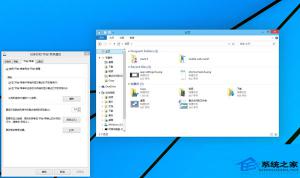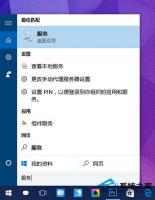升级Win10创意者报错“0xc1900204”如何解决?
2017-04-25 00:00:00 浏览:1197 作者:管理员
升级Win10创意者报错“0xc1900204”如何解决?这个月中微软带来了Win10创意者更新,很多伙伴纷纷升级到了Win10创意者更新版本,其中有一部分用户在更新Win10创意者的过程中出现了错误,系统出现Windows Update错误0xc1900204,这该如何办呢?别着急,下面小编给大家讲解升级Win10创意者报错“0xc1900204”的三种解决方案。  升级Win10创意者报错“0xc1900204”如何解决? 方案一:运行Windows更新疑难解答 1、在开始菜单中键入“疑难解答”,然后选择 疑难解答 工具。
升级Win10创意者报错“0xc1900204”如何解决? 方案一:运行Windows更新疑难解答 1、在开始菜单中键入“疑难解答”,然后选择 疑难解答 工具。 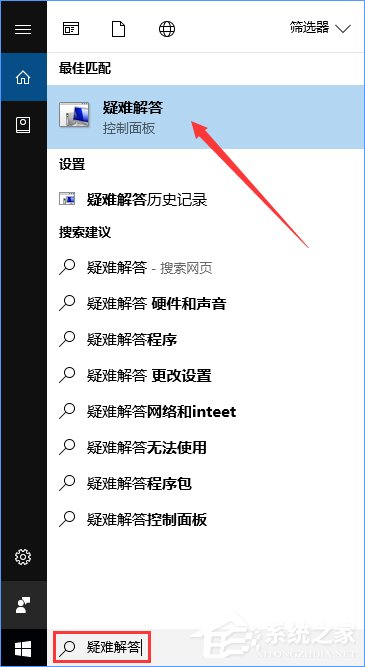 2、在左侧面板中,选择“查看全部”,运行Windows更新疑难解答,然后按照屏幕上的说明进行操作。
2、在左侧面板中,选择“查看全部”,运行Windows更新疑难解答,然后按照屏幕上的说明进行操作。 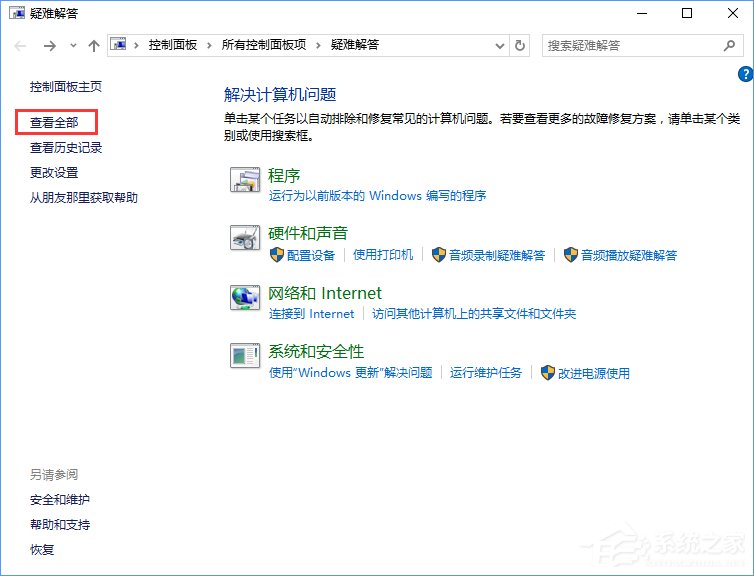
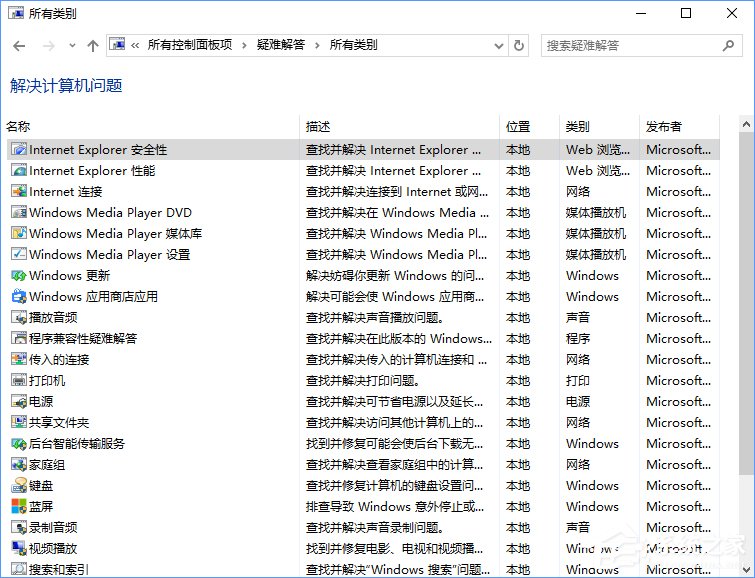 方案二:重置Windows更新组件 重置在后台运行的更新组件可以修复大多数Windows更新错误。 1、打开“命令提示符(管理员身份)”。
方案二:重置Windows更新组件 重置在后台运行的更新组件可以修复大多数Windows更新错误。 1、打开“命令提示符(管理员身份)”。 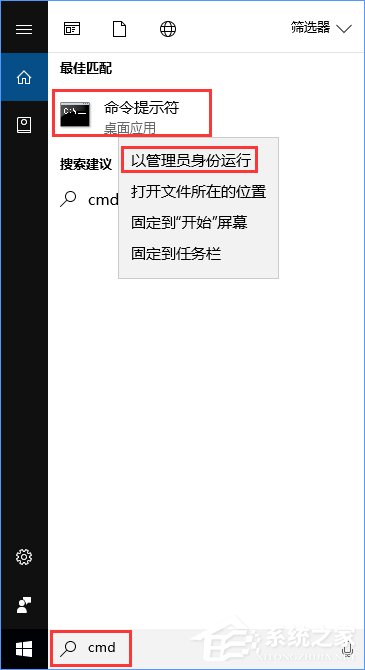
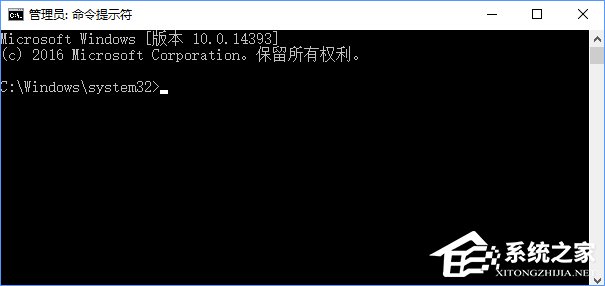 2、键入以下命令以停止BITS,加密,MSI安装程序和Windows更新服务。 每个命令收入完成后都需要按一下ENTER键。
2、键入以下命令以停止BITS,加密,MSI安装程序和Windows更新服务。 每个命令收入完成后都需要按一下ENTER键。- 01net stop wuauserv
- 01net stop cryptSvc
- 01net stop bits
- 01net stop msiserver
- 01ren C:WindowsSoftwareDistribution SoftwareDistribution.old
- 01ren C:WindowsSystem32catroot2 Catroot2.old
- 01net start wuauserv
- 01net start cryptSvc
- 01net start bits
- 01net start msiserver
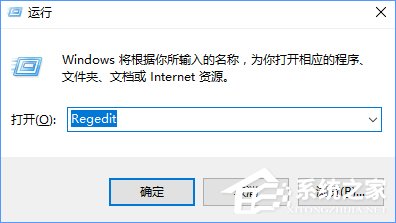 2、找到以下行:HKEY_LOCAL_MACHINESOFTWAREMicrosoftWindowsCurrentVersion,右键单击名为ProgramFilesDir的值,并将 C:Program Files 的默认值更改为你要安装所有程序的路径,单击确定退出。
2、找到以下行:HKEY_LOCAL_MACHINESOFTWAREMicrosoftWindowsCurrentVersion,右键单击名为ProgramFilesDir的值,并将 C:Program Files 的默认值更改为你要安装所有程序的路径,单击确定退出。 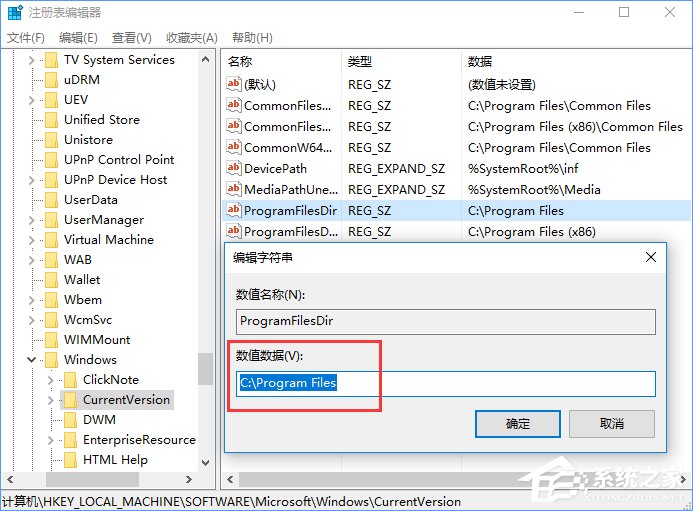 3、重新启动您的电脑,然后安装任何您想要的更新。 关于升级Win10创意者报错“0xc1900204”的三种解决方案就给大家介绍到这里了,有遇到此错误的伙伴,可以尝试上面的三种方法进行解决。
3、重新启动您的电脑,然后安装任何您想要的更新。 关于升级Win10创意者报错“0xc1900204”的三种解决方案就给大家介绍到这里了,有遇到此错误的伙伴,可以尝试上面的三种方法进行解决。